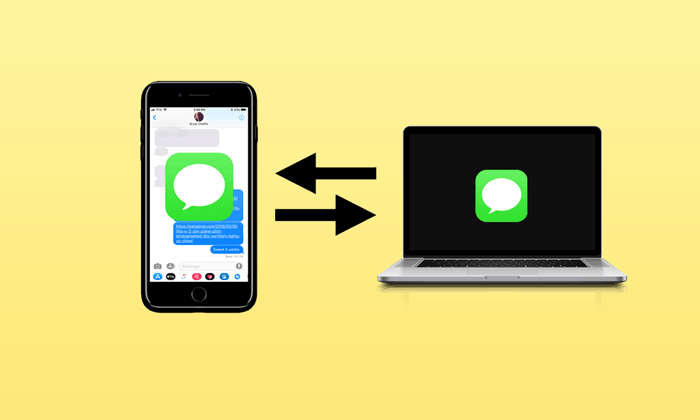
في الوقت الحالي ، لا توجد سوى نسبة صغيرة من الأشخاص الذين ليسوا على دراية بعملاق التكنولوجيا المعروف باسم Apple وهواتفها الذكية الرائدة ، iPhone. غالبًا ما تأتي أجهزة iPhone هذه بملحق تطبيق المراسلة الفورية التي تنفرد بها منتجات Apple ، ويُعرف هذا التطبيق عمومًا باسم iMessage. ال تطبيق المراسلة الفورية iMessage لا يوجد فقط على أجهزة iPhone ، ولكن أيضًا على منتجات Apple الأخرى ، بما في ذلك Apple Watch و Mac PC و iPad.
إلى جانب Facebook و WhatsApp Messenger ، أصبح iMessage أحد أكثر تطبيقات المراسلة الفورية شيوعًا واستخدامًا في الوقت الحالي. ومع ذلك ، هناك مشكلة عندما يتعلق الأمر باستخدام تطبيق iMessage على جهاز كمبيوتر يعمل بنظام Windows، وهذه حقيقة أن iMessage تم تطويره في الأصل لأجهزة Apple ، وليس للأجهزة الأخرى ، بما في ذلك Windows. ومع ذلك ، هذا لا يعني أن العديد من مستخدمي أجهزة الكمبيوتر التي تعمل بنظام Windows ليسوا مهتمين جدًا باستخدام تطبيق المراسلة الفورية المذهل هذا على أجهزة الكمبيوتر الخاصة بهم.
هناك العديد من الأسباب التي تجعل مستخدمي Windows مهتمين بالحصول على أيديهم على ملف تطبيق iMessage لجهاز الكمبيوتر الخاص بك، ويمكن أن يرجع أحدهم إلى حقيقة أنهم يعتزمون ربط ملف iMessage على جهاز iPhone و iPad لجهاز الكمبيوتر الخاص بك. حتى يتمكنوا من الدردشة مع أصدقائهم على أجهزة الكمبيوتر الخاصة بهم أثناء عملهم وتجنب الانحرافات في سير العمل. قد يكون السبب الآخر ببساطة هو أنك تريد الدردشة مع أصدقائك على iMessage لأنهم جميعًا يستخدمون أجهزة Apple ولا تريد شراء جهاز Apple.
على الرغم من أن تطبيق المراسلة الفورية iMessage لم يتم تطويره لأي كمبيوتر شخصي آخر بخلاف Mac ، إلا أن هناك بعض الطرق التي يمكن استخدامها لتشغيل تطبيق iMessage على جهاز كمبيوتر يعمل بنظام Windows.
استخدام iMessage على جهاز كمبيوتر يعمل بنظام Mac OS
كما ذكرنا سابقًا ، باستخدام iMessage على جهاز كمبيوتر يعمل بنظام Mac OS ليس الأمر صعبًا تمامًا لأن التطبيق مصمم لأجهزة Apple ، لكننا ما زلنا نوضح كيفية استخدامه على جهاز كمبيوتر Mac. إعداد منصة iMessage الخاصة بك على كمبيوتر Mac الخاص بك إنه ليس بهذه الصعوبة كل ما عليك فعله هو اتباع بعض الإجراءات. هذه الإجراءات هي كما يلي ؛
- قم بإلغاء قفل جهاز كمبيوتر Mac الخاص بك ، ثم قم بتشغيل تطبيق الرسائل عبر قفص الاتهام أو مجلد التطبيقات. يمكنك أيضًا اختيار استخدام الأمر find للعثور عليه إذا كنت لا تعرف مكانه.
- استخدم معرف Apple الخاص بك لتسجيل الدخول إذا كان لديك حساب بالفعل ، أو يمكنك استخدام ميزة إنشاء معرف Apple جديد للتسجيل للحصول على معرف Apple جديد.
- بمجرد تسجيل الدخول ، اختر "المراسلة" من الخيارات وحدد "التفضيلات" ، وسترى رمز iMessage.
- أدخل عنوان بريدك الإلكتروني ورقم هاتفك المحمول الذي تريد استخدامه لتسجيل iMessage.
وبمجرد الانتهاء من هذه الإجراءات ، تكون قد انتهيت من تكوين ملف تطبيق المراسلة الفورية iMessage على جهاز كمبيوتر Mac.
استخدام سطح المكتب البعيد من Chrome
الآن لبدء الدردشة معه تطبيق iMessage على جهاز كمبيوتر Mac، سوف تضطر إلى استخدام سطح المكتب البعيد من Chrome. يمكن أيضًا استخدام Google Chrome Remote Desktop لإعداد ملف تطبيق iMessage على جهاز الكمبيوتر الخاص بك، ولكنه سيتطلب منك الوصول إلى كل من أجهزة Windows و Mac OS في وقت واحد. باستخدام هذا ، ستتمكن من الوصول إلى جهاز كمبيوتر Mac الخاص بك عن بُعد من جهاز Windows الخاص بك. لذلك لن تكون هناك مشكلة عند استخدام iMessage الخاص بك من أي من أجهزتك. اتبع هذه الخطوات لاستخدام هذه الطريقة لإعداد الرسائل الفورية لـ iMessage ؛
- قم بإعداد أجهزة Mac و Windows OS وتأكد من أن جهاز Mac به رسالة iMessage.
- اتصل بالإنترنت وابحث عن مصدر موثوق لتنزيل Chrome إذا لم يكن لديك بالفعل ، ثم قم بتنزيل Chrome Remote Desktop أيضًا. افعل ذلك لكلا جهازي الكمبيوتر. ستقوم الآن بتثبيت Chrome و Chrome Remote Desktop على أجهزة الكمبيوتر التي تعمل بنظام Windows و Mac.
- بمجرد اكتمال التثبيت ، سيستمر تشغيل التطبيق في Chrome Remote Desktop على كلا الجهازين.
- الآن ، ستستمر في تنزيل Chrome Remote Desktop Host Installer على جهاز كمبيوتر Mac.
- بعد التنزيل ، سيقوم بتثبيت الملف على جهاز كمبيوتر Mac الخاص بك.
- سيتم استخدام رمز أمان لتوصيل أجهزة Windows و Mac الخاصة بك بأمان من خلال Chrome Remote Desktop. وبهذا ، ستتمكن من استخدام تطبيق iMessage على جهاز الكمبيوتر الشخصي الذي يعمل بنظام Windows.
استخدام محاكي مجاني مثل iPadian
إذا لم يكن لديك ، عن طريق الصدفة ، جهاز كمبيوتر Mac ، ولكنك لا تزال مهتمًا باستخدام تطبيق iMessage على جهاز الكمبيوتر الشخصي الذي يعمل بنظام Windows، يمكنك البحث عن محاكي مجاني موثوق به مثل iPadian. iPadian يشبه محاكيات Android والتي تُستخدم لتشغيل برامج Android على جهاز كمبيوتر يعمل بنظام Windows. ومع ذلك ، يتم استخدام هذا المحاكي المحدد فقط لتشغيل برامج iOS على جهاز كمبيوتر يعمل بنظام Windows. سيساعدك iPadian على تطوير بيئة افتراضية على جهاز الكمبيوتر الخاص بك تسمح لك بتشغيل برامج iOS. وكيف بالضبط تستخدم محاكي iPadian iOS ل قم بتشغيل تطبيق iMessage الخاص بك على جهاز كمبيوتر يعمل بنظام Windows؟ اتبع هذه الخطوات لمعرفة ؛
- ابحث عن طريقة لتنزيل محاكي iPadian iOS من مصدر موثوق.
- الآن ، ستقوم بتثبيت تطبيق iPadian على جهاز كمبيوتر يعمل بنظام Windows.
- قم بتشغيل محاكي iOS.
- اقرأ ووافق على شروط وأحكام خدمة iPadian.
- بعد اكتمال التثبيت ، ستقوم بتشغيل محاكي iPadian على جهاز كمبيوتر يعمل بنظام Windows.
- بمجرد فتحه بالكامل ، ابحث عن تطبيق iMessage في شريط البحث.
- الآن ، ستقوم بتنزيل تطبيق الرسائل على جهاز الكمبيوتر الخاص بك.
- وأخيرًا ، ستفتح تطبيق الرسائل الذي تم تنزيله وتبدأ في الدردشة مع أصدقائك على iMessage باستخدام جهاز كمبيوتر يعمل بنظام Windows.
طريقة الهروب من السجن
يعد كسر حماية جهاز iOS الخاص بك طريقة أخرى يمكن استخدامها افتح تطبيق iMessage على جهاز الكمبيوتر الخاص بك. من خلال Jailbreaking لجهازك ، ستتخلص من جميع قيود المسؤول التي وضعتها شركة Apple وستكون قادرًا على استخدام جهاز iOS الخاص بك بالكامل. ومع ذلك ، من المهم عمل نسخة احتياطية لجهاز iOS الخاص بك على iCloud أو iTunes قبل محاولة كسر حماية الجهاز. تشمل الخطوات المتبعة ؛
- ابحث عن تطبيق معروف مثل Cydia ، ثم سيقوم بتنزيله وتثبيته بمجرد العثور عليه. هذا أحد التطبيقات التي لا يمكن استخدامها إلا لأجهزة iOS التي تم كسر حمايتها.
- في تطبيق Cydia ، ستتمكن من الحصول على تطبيق الرسائل عن بُعد مقابل حوالي 4 دولارات. وبعد ذلك ستستخدمه لإعداد واجهة قائمة على الويب تتيح لك الوصول إلى مجموعة واسعة من الإضافات والتطبيقات.
- والآن ، سيستخدم عنوان IP الخاص بجهاز iPhone في المتصفح للاتصال بالواجهة المستندة إلى الويب.
- بمجرد الانتهاء من ذلك ، ستتمكن من تسجيل الدخول وتنزيل تطبيق iMessage على جهاز الكمبيوتر الشخصي الذي يعمل بنظام Windows.
الخلاصة: iMessage على جهاز الكمبيوتر
يمكنك استخدام تطبيق iMessage على كمبيوتر Mac بسهولة لأنه تم تطويره خصيصًا لأجهزة Apple مثل iPhone و iPad و Mac PC. ومع ذلك ، لا يزال بإمكانك استخدام تطبيق iMessage على جهاز الكمبيوتر الشخصي الذي يعمل بنظام Windows باستخدام الطرق المذكورة أعلاه مثل كسر الحماية أو استخدام محاكي أو امتداد Chrome.